"J’ai enregistré des photos de vacances de plus d’une centaine sur mon SanDisk carte SD de 4 Go. Mais maintenant il ne peut pas être reconnu par mon ordinateur et mon appareil de photo numérique également. Elle est affichée dans l’écran, mais j’obtiens l’erreur "insérer un disque". Je suppose que ma carte est endommagée, mais est-il possible de récupérer les donnéesdede carte SD corrompue? - d’un utilisateur
Carte SD de votrepouvez aller corrompu n’importe quel moment et vous ne pourriez pas être en mesure d’y accéder. Plus mauvais, vous pourriez composer la carte d'écart-type par distraction pour des raisons d'unknnow quand essai de le fixer. Ne soyez pas trop inquiet. pour effectuer une récupération de carte SD corrompue, votre carte peut encore être reconnu par votre ordinateur. Avec quelques étapes simples, vous pouvez récupérer les fichiers perdus.
- Partie 1. Comment faire pour récupérer la carte SD corrompue sur Mac
- Partie 2. Comment faire pour récupérer la carte SD corrompue sur Windows
Partie 1. Le meilleur logiciel pour récupérer des fichiers depuis une carte SD corrompue sur Mac

Recoverit pour Mac est une application bien conçue que fait corrompu récupération de carte SD, un morceau de gâteau. Au sein de 3 étapes, tous les fichiers seront récupérés que l’original de votre carte SD corrompue. Récupérer toutes sortes de données à partir de votre carte SD, y compris des images, des vidéos, des fichiers audio, des fichiers de documents et plus.
Note: Vous êtes autorisé à obtenir une version d’essai d’Recoverit pour scanner votre carte SD corrompue avant récupération. Cette version d’essai vous permet de prévisualiser les images et les noms d’origine des données trouvées.
Comment récupérer des fichiers depuis une carte SD corrompue sur Mac
Étape 1. Ouvrir ce programme et scanner votre carte SD corrompue
Veuillez insérer votre carte avec votre ordinateur et vous assurer qu’il scan toujours montré comme un disque. Le programme affiche tous les lecteurs sur votre Mac, vous devez seulement sélectionner votre carte SD corrompue et cliquez sur le bouton « Démarrer » pour lancer la recherche de données à ce sujet.

Étape 2. Récupérer des fichiers à partir de votre carte SD
Après la numérisation, tous trouvés contenu s’affichera dans la fenêtre selon les structures de fichiers ou types de fichiers. Vous suffit de sélectionner les fichiers que vous devez récupérer et cliquez sur le bouton « Récupérer » pour sauvegarder sur votre Mac.

Remarque : Recoverit est capable de récupérer perdu, supprimé, corrompu ou mise en forme des données du Mac/Windows disque, disque externe, USB clé USB, carte mémoire et beaucoup d’autres dispositifs de stockage.
Partie 2. Comment faire pour récupérer des fichiers depuis une carte SD corrompu sur Windows
Recoverit pour Windows vous aidera à récupérer des fichiers depuis une carte SD corrompue facilement sur Windows. Avec elle, vous pouvez récupérer les données qui ont été supprimées, formatées et corrompues et perdues toute raison de votre carte SD. Il prend en charge les récupérer plusieurs types de données tels que des images de différents formats, les fichiers vidéos, fichiers audio, documents et bien d’autres.
Les utilisateurs pouvez obtenir un aperçu des données avant de restaurer (images et vidéos etc..). Fichiers avec leur nom d’origine pourraient être vu avant la restauration. Il est a assuré sécurité car il est risque-libre.
Étape 1. Ouvrir ce programme
Dès que Recoverit est installée, connectez la carte SD corrompue à votre ordinateur.

Étape 2. Scanner pour les données corrompues dans la carte SD
Après la carte SD est insérée dans l’ordinateur, le processus de numérisation de la carte SD corrompue doit être fait. Pour cela, vous devcez sélectionnr cette carte et cliquer sur le bouton "Démarrer" pour commencer la recherche des données.
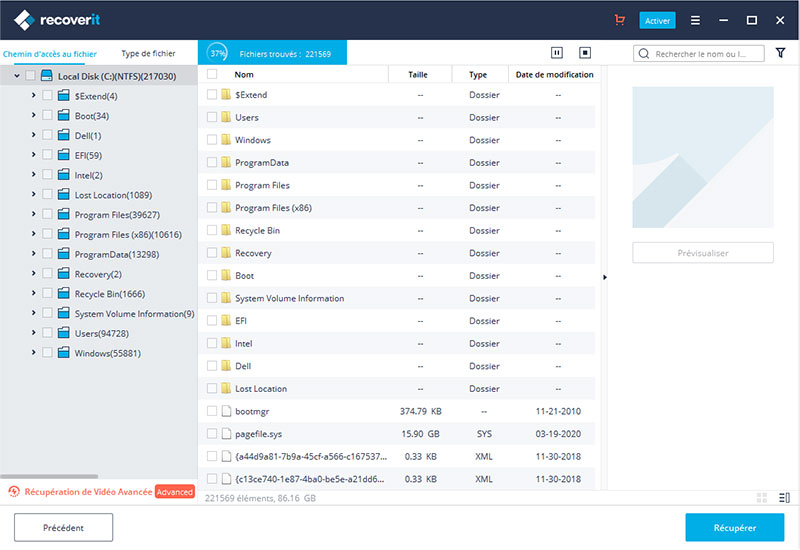
Étape 3. Récupérer les données dont vous avez besoin
Après que le processus de numérisation est terminé, tous les fichiers seront affichées. Vous avez juste besoin de sélectionner les fichiers à extraire tous les fichiers. Enfin, cliquez sur le bouton "Récupérer" pour les enregistrer sur votre ordinateur.
Comme vous pouvez le voir, les fichiers que vous avez sélectionnés seront récupérés de votre carte SD endommagée et vous pouvez prendre un souffle de soulagement.

Contactez notre équipe de support pour obtenir une solution rapide>





